Možná jste se sami sebe zeptali: "Jak mohu publikovat své webové stránky WordPress?" nebo "Jaký je nejlepší způsob, jak získat své webové stránky WordPress online?". Jako začínající vývojář - nebo jako agentura, která chce zvýšit svůj výkon - byste určitě byli zděšeni záplavou (zastaralých) výsledků vyhledávání na Stack Overflow a Google kolem tématu vývoje WordPress. Proto vám v tomto příspěvku představím osvědčený proces nasazení pro přenesení vašich webových stránek WordPress z místního zařízení na server. Začněme s SSH!
Co je SSH?
SSH (zkratka pro "Secure Shell") je metoda připojení k systému nebo serveru pomocí rozhraní příkazového řádku (CLI). Jednoduše řečeno, s SSH již nemusíte ztrácet čas skákáním v různých rozhraních pro přenos dat.
Proč je SSH tak cool?
Pro koho je SSH vhodná?
SSH mohou používat vývojové týmy jakékoli úrovně a velikosti. SSH je velmi bezpečný a rychlý způsob, jak upravit projekt a publikovat změny. Zejména pokud pracujete na větších projektech, zpřísníte svůj pracovní postup pomocí SSH.
Například ve spojení s Gitem můžete veškerou svou práci vložíte do úložiště a natáhnout ji na server a spolupracovat na projektu jako tým – aniž byste mezi nimi museli přesouvat soubory tam a zpět.
Proč vůbec používat SSH?
Proč se SSH používá, se liší v závislosti na aplikaci. Z těchto důvodů se SSH používá hlavně:
- SSH je jisté, že
- rychle a rychle
- lze automatizovat!
A jako by to pro vás nebylo dost důvodů: SSH lze také spárovat s ovládáním verzí Gít. Pokud potřebujete vrátit vývoj zpět kvůli chybě nebo funkci, je to také velmi jednoduché: Vrácení se provádí přímo z úložiště GitHub.
Používat SSH jako mladšího vývojáře?
Každý, kdo vstoupí do tématu SSH, se může rychle cítit ohromen, protože na první pohled se systém zdá být extrémně složitý. Ale nebojte se: tento návod vás provede všemi důležitými kroky. Jak možná víte, praktické zkušenosti s vývojem s Git a SSH jsou velmi cenné – a dnes průmyslový standard.
Proč by agentura používala SSH?
Kromě výše uvedených výhod úspory času a kontroly verzí vám SSH umožňuje bezpečně se přihlásit k serveru z jakéhokoli zařízení, které má nainstalovaný klíč SSH.
Nevázání na konkrétní zařízení znamená umístění.
Začínáme se SSH
Raidboxes nabízí vám WordPress hosting Tarif pro bezplatný vývoj vašich WordPress projektů. Takže pokud chcete cvičit SSH, jste na správné cestě.
Tvůj Raidboxes Box je místo, kde budete hostit své webové stránky WordPress. Potvrzení Git ale nebudete moct odeslat přímo. Jedná se o bezpečnostní prvek Raidboxes, což zajišťuje, že vaše Box zůstává v bezpečí. Místo toho budete muset použít poskytovatele třetí strany, abyste mohli úložiště používat s git pull ve vašem Box vytáhnout. Pro tento kurz jsem použil GitHub. Samozřejmě můžete použít i jinou službu – proces je velmi podobný.
Jak přesně tento proces prochází, jsem si zde vizualizoval:

Pokud jste již ...
- Git nainstalovaný na vašem zařízení,
- Klíče SSH jsou generovány a
- přidali jste svůj veřejný klíč SSH na GitHub,
pak přeskočte přímo na Krok 4: Nastavte klíč SSH v Raidboxes Jedna.
Krok 1: Zkontrolujte, zda máte nainstalovaný Git
Pokud je git nainstalován na zařízení, které používáte, můžete snadno zkontrolovat: Otevřete nástroj příkazového řádku (Windows) nebo terminál (Mac) a zadejte následující příkaz:
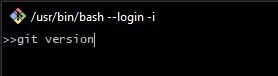
git version
Pokud se zobrazí číslo verze, git se nainstaluje do vašeho zařízení.

Pokud se zobrazí chybová zpráva, můžete git nainstalovat zde. (Pokud používáte starší verzi, možná budete muset Git aktualizovat.)
Krok 2: Nastavení klíčů SSH
Zkontrolujte, zda existují klíče SSH:
Klíče SSH jsou nutné pro zabezpečené připojení k GitHubu a Raidboxes přes připojení SSH. Pokud si nejste jisti, jestli jste už vygenerovali klíče SSH, můžete je obvykle najít takto:
- Otevřete Git Bash
- Zadejte následující příkaz
ls -al ~/.ssh
Pokud máte klíče SSH, obdržíte výstup s příslušnými názvy:

Klíče SSH se obvykle nacházejí v kořenovém adresáři zařízení vašich uživatelů. Zkontrolujte adresář:
C:\Users\<YOUR USER NAME>\.ssh
Další podrobnosti o klávesách SSH naleznete v oficiálních dokumentech GitHub.
Generovat nové klíče SSH:
Existuje několik způsobů, jak vytvořit klíče SSH. Doporučuji vám postupovat podle dokumentace GitHub Docs - zde najdete pokyny pro Windows, Mac a Linux.
Krok 3: Přidání klíče SSH na GitHub
Jako předpoklad pro nabízení místního vývoje na GitHubu musíte na GitHub přidat klíč SSH. Postupujte podle oficiální dokumentace GitHubu.
Zda jste klíč SSH nastavili správně, můžete otestovat:
Krok 4: Nastavte klíč SSH v Raidboxes Jedna
Raidboxes umožňuje připojení k serveru prostřednictvím připojení SSH. Nejprve musíte zaregistrovat klíč SSH v GRAFICKÉM uživatelském rozhraní (GUI).
Chcete-li to provést, přihlaste se do Raidboxes Dashboard Jedna. Vyberte ikonu Box ke kterému se chcete připojit přes SSH:

Přejděte na Nastavení > SSH:

Povolte SSH kliknutím na tlačítko "Vypnuto" a zapněte jej a vyberte nastavení SSH:

Připravte si klíč SSH (viz krok 2). Raidboxes vyžaduje zadání veřejného klíče SSH.
Přejděte do adresáře v místním počítači, který obsahuje klíče SSH:
C:\Users\Admin\.ssh
Otevření souboru id_rsa.pub. Zkopírujte celý obsah souboru – včetně 'ssh-rsa' na začátku – a vložte jej do pole SSH:

Klikněte na Uložit a vraťte se do Dashboard tvůj Box hřbet.
V sekci SSH najdete své přístupové údaje pro připojení k Raidboxes přes SSH. Potřebujete následující přístupové údaje:
- Username
- Podrobnosti o hostiteli a
- Přístupové heslo SSH, které jste vytvořili pro klíč SSH (viz krok 2).
Otevřete Git Bash (Windows) nebo Terminal (Mac). Příkaz pro připojení přes SSH je:
ssh <user-name>@<host-details>
Příkladem s mým falešným účtem by bylo:
ssh wp@XXXXXX.myraidbox.de

Nyní budete vyzváni k zadání přístupového hesla SSH. Zadejte je – a vítejte u vás Raidboxes Box Strom souborů!
Pokud se zobrazí upozornění, že připojení není známo (jedná se o první připojení), můžete pokračovat následujícím způsobem:
- Zadejte ano,
- ende Git Bash,
- znovu otevřete Git Bash a
- zadejte znovu podrobnosti o konfliktu SSH.

Krok 5: Ikona Raidboxes Adresář
Stejně jako na úvodní obrazovce připojení SSH k vašemu Raidboxes Box zmínil, váš předinstalovaný adresář WordPress se nachází v /home/wp/disk/wordpress. Váš aktuální pracovní adresář při prvním připojení přes SSH je home/wp.
V tomto adresáři nemáte příslušná oprávnění k inicialování Gítu a k použití projektu git pull To bys nechtěl.
Přepněte do pracovní složky:
Z tohoto adresáře můžete změnit základy svého webu WordPress: Pokud ls (seznam, tj. "seznam") v konzoli, váš typický WordPress Strom souborů:

Krok 6: Git v Raidboxes inicializovat
Změna adresářů na wp-content/themes a vytvořte adresář. Zde inicializujete Gít a vytáhnete lokálně vyvinuté Theme z GitHubu.
cd wp-content/themes
mkdir <your theme name>
cd <your theme name>
git init
Další skvělá funkce Raidboxes: Git je již nainstalován na serveru - stejně jako WordPress CLI (WP-CLI). Nakonec načtěte úložiště GitHub do Raidboxes Strom souborů WordPress.
K vašemu Box Udržování v bezpečí vám umožní Raidboxes ale ne, git push přímo z místního zařízení do úložiště Git. Ale vy to zvládnete ze služby, jako je GitHub.
(Pokud jste již na GitHubu prosadili projekt místního rozvoje, přejděte ke kroku 8.)
Krok 7: Nabijte místní Theme vysoko na GitHubu
Z místního zařízení přejděte do složky, ve které byla vytvořena vaše vlastní šablona WordPress. Pak inicializujte Git spuštěním do terminálu:
git init

Vytvořte si úložiště na GitHubu a přidejte ho jako dálkové ovládání do vlastního vývoje. Informace o vytvoření úložiště GitHub naleznete v této dokumentaci.

Když provádíte repo, můžete si vybrat mezi veřejným a soukromým. Při uvedení do pořádku je nejlepší si vybrat soukromě. Při použití příkazů budete vyzváni k přidání uživatelského jména a hesla GitHubu (nikoli přístupového hesla SSH). git push nebo git pull Chcete provést.
Přidání úložiště GitHubu jako dálkového ovládání pro použití příkazu git push k použití:
git remote add <the alias you choose for the remote> <the remotes address>
Stejně jako v tomto příkladu:
git remote add gitHub
https://github.com/XXXXXXXXX/customWordpressTheme.git
Přidejte soubory, přeneste je a odšimkněte je do vzdáleného úložiště:
git add *
git commit -m '<your commit note>'
git push -u <the alias you gave your remote> <the name of the branch your working on>
(Pokud si neníte jisti, jaký je váš vzdálený název, spusťte git remote -v Z. Zobrazí se všechny názvy vzdálených úložišť.)
$ git push -u gitHub master
Fantastický! Nyní je váš motiv online a připraven k integraci do vašeho Box nechat se ukolébat.
Krok 8: Vložte motiv do Raidboxes
Stejně jako přidáváte úložiště GitHub jako vzdálené úložiště (takže můžete přidat Theme na GitHubu) nyní přidáme GitHub jako vzdálené úložiště a přidáme Theme z úložiště GitHub.
Otevřete terminál Git Bash, kde můžete použít SSH s Raidboxes jste připojeni. Ujistěte se, že jste v adresáři složky motivů WordPress, kde jste inicializovali Git (viz krok 6).
Například:
home/wp/disk/wordpress/wp-content/themes
Teď přidáváte úložiště GitHubu jako dálkové ovládání.
Vzdálenou adresu najdete na GitHubu:

Přidejte dálkové ovládání:
git remote add <choose an alias name> <the address of your github ssh repo>
git remote add gitHub https://github.com/XXXXXX/customWordpressTheme.git
Stáhněte úložiště z GitHubu:
Vezměte prosím na vědomí: Pobočka se zde velmi pravděpodobně nazývá Master. Pokud jste ji nezměnili nebo nepracujete v jiné větvi na GitHubu.
git pull <alias name> <branch>
git pull gitHub master
Pokud je úložiště soukromé ...
Krok 9: Aktivujte svůj Theme
Blahopřejeme! Posledním krokem je aktivace motivu WordPress. Ale proč kvůli tomu opouštět terminál? Raidboxes již nainstaloval WordPress CLI. S několika řádky kódu si ušetříte potíže s klikáním v uživatelském rozhraní WordPress.
Spusťte tento příkaz v terminálu:
wp theme activate <your theme name>
Úplný přehled příkazů, které používáte s WP-CLI lze použít v úřední dokumentace WordPress .
Pokud dáváte přednost uživatelskému rozhraní, můžete přistupovat ke všem motivům z Raidboxes Dashboard od. Najdete je pod navigačním bodem Pluginy a motivy:
Závěr o vývoji SSH a WordPress
Pokud hledáte rychlý, bezpečný a efektivnější způsob, jak rozvíjet a udržovat své webové stránky WordPress, pomocí Git a SSH je tou správnou cestou. Věřte mi, brzy se budete divit, jak jste kdy vydrželi jiný pracovní postup!
Ale každý pracuje svým vlastním tempem a má individuální preference, pokud jde o správný pracovní postup. Doporučuji, abyste určitě dali SSH šanci – a postupujte podle popsaných kroků. Nikdy nevíte: Možná jste naprosto nadšeni a nikdy nebudete chtít zmeškat tento pracovní postup!
Děkuji za přečtení. Doufám, že vám tento článek pomohl nastavit vhodný pracovní postup, který vám usnadní život při práci s vlastními motivy. Začněte ještě dnes a využijte výhod Raidboxes Palubní desky v plné rychlosti!
